Übersicht:
- Vorraussetzungen
- Anlegen und Konfiguration der Schnittstelle
- Amazon-Fullfillment-Lager (AFL) oder Fullfillment By Amazon (FBA)
- Kategoriesierung
- Attribute
- Produktübertragung
- Retouren
- Business-Preise
Schnittstelle Amazon Marketplace Web Service
Dieser Artikel behandelt die Amazon-Schnittstellenkonfiguration – und Ausführung in cludes. Er soll Ihnen dabei helfen, Ihre Produkte auf der Verkaufsplattform Amazon anzubieten, und erklärt Ihnen Schritt für Schritt, was Sie wo einstellen müssen, um den Abgleich fehlerlos durchführen zu können.
Hinweis: Produkte bei Amazon werden nur dann voll aktualisiert, wenn sie in der Anbindung auf neu stehen. Für aktive Produkte gibt es nur Preis- und Bestands-Updates!
cludes bietet Ihnen eine direkte Schnittstelle an die Amazon Webservices an. Diese Schnittstelle umfasst folgende Funktionen:
-
Übertragung von Produktdaten sowie Produktänderungen
-
Abruf der Übertragungsreports zur Überwachung von Fehlermeldungen
-
Abruf von Kundenbestellungen
-
Bestätigung vom Versand
Spezielle Funktionen für Amazon Fulfillment:
-
Vorbereiten von FBA-Lieferungen (Produktversand an Amazon)
-
Erzeugen von FBA-Sendungslabels für das Erfassen der Bestandsdaten bei Amazon / (Produktversand an Amazon)
-
Erzeugen von "Item Labels" (Produktversand an Amazon)
-
Erstellen von Produktlieferungen eigener Bestellungen über Amazon Fulfillment
Sonstige administrative Funktionen:
-
Abbruch der laufenden offenen Produktübertragungen
-
Abbruch der laufenden Report-Requests
Vorraussetzungen
Um die Amazon-Schnittstelle von cludes nutzen zu können, benötigen Sie folgendes:
-
Ein Konto auf der Plattform Amazon. Früher galt jedes Konto nur für eine Landesplattform (ein Konto bei Amazon.de gilt also nicht für Amazon.co.uk oder Amazon.fr), aber seit dem 07.07.2011 werden die Landeskonten zu europäischen Verkäuferkonten umgewandelt, die eine erweiterte Funktionalität anbieten, darunter auch die Möglichkeit, auf anderen Amazon-Plattformen zu handeln.
-
Die Freischaltung der "Marketplace Web Service"-Anwendung (kurz MWS), durch welchen Sie an den weiter unten beschriebenen Token kommen.
-
Versandkosten, die Sie in Ihren Amazon-Konto hinterlegen müssen, außerdem noch Ihre AGB's, Lieferbedingungen, Widerrufsbelehrung und Angaben zur Rücksendung.
-
Die Nutzung eines Fullfillmentlagers, welches allerdings optional ist.
-
Für die Nutzung des Fullfillmentlagers von Amazon benötigen Sie ferner ein Lager vom Typ 'Amazon Fullfillment Lager', ein Transferlager und ein Differenzlager. Dazu müssen Sie alle Artikel, die in Ersterem gelagert werden sollen, angegeben (sehen Sie hierzu den Abschnitt 'Nutzung des Amazon-Fullfillment-Lagers (FBA)').
Zudem sollten Sie die Anfangsdokumentation "Erste Schritte" durchgelesen und bereits ein bisschen Erfahrung mit cludes gesammelt haben, da die Navigation der Software dort genau und ausführlich beschrieben wird.
Falls Sie noch nicht im Besitz eines Amazon-Kontos sind, können Sie dieses hier tun.
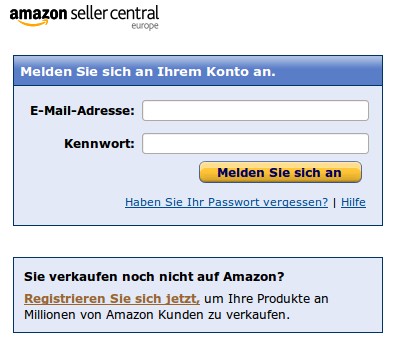
Erstellen Sie mit der angegebenen URL das gewünschte Konto. Sie können nun durch die unten angegebenen URLs die MWS-Anwendung freischalten lassen:
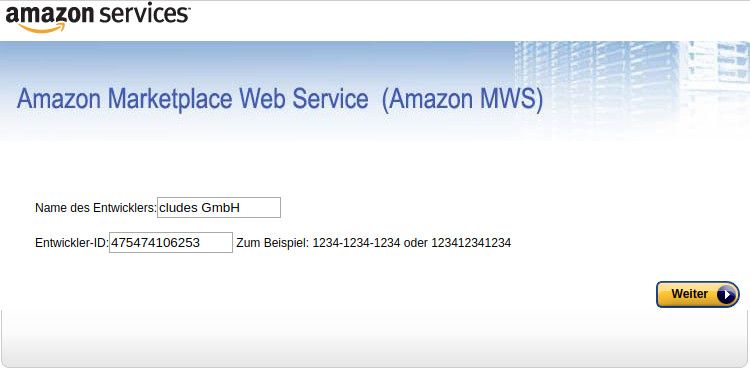 |
Geben Sie ihre Zugangsdaten ein und tragen Sie dafür folgende Daten ein:
Name des Entwicklers: cludes GmbH
Kontonummer des Entwicklers: 475474106253
Bestätigen Sie die Bedienungen und klicken Sie erneut auf 'Weiter'.
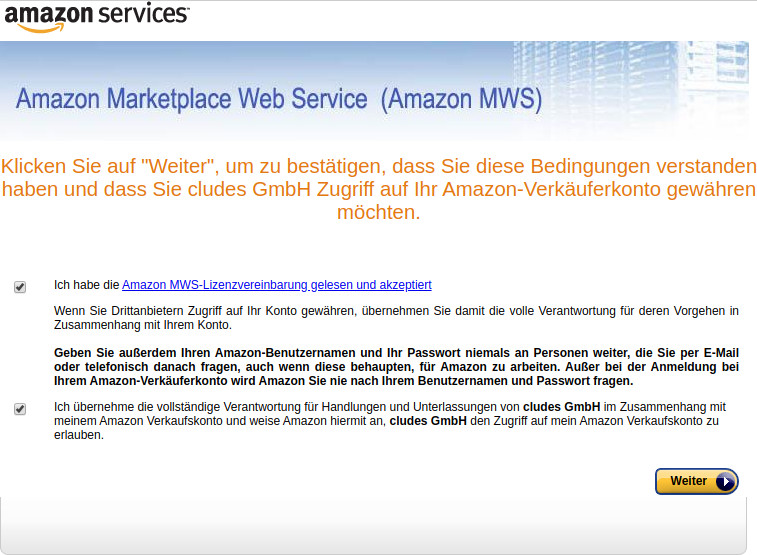 |
Es werden Ihnen nun einige Daten angezeigt.
Speichern Sie die in rot markierten Daten ab, da Sie später in cludes in die Schnittstelle eingetragen werden müssen.
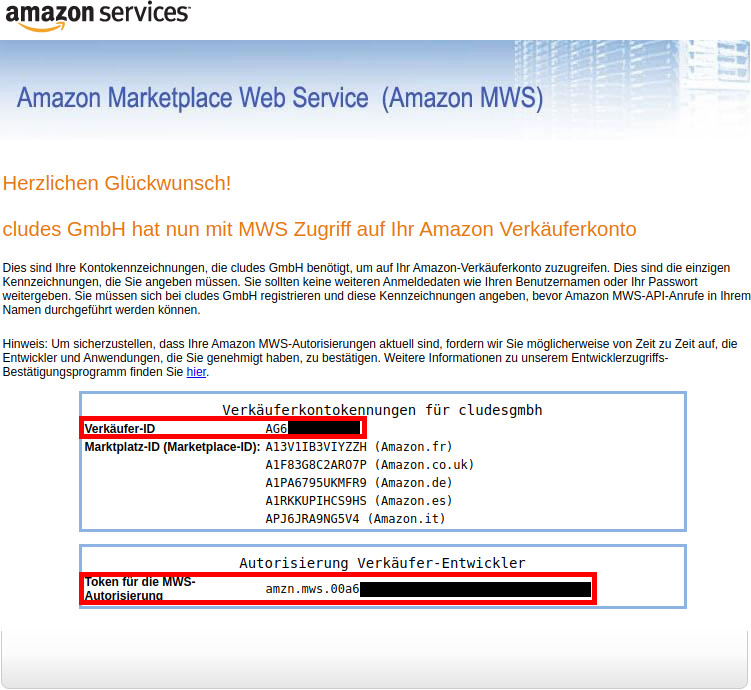
Vor der Integration sollten Sie folgende Grundeinstellung in Ihrem Sellercentral Account vornehmen:
-
Festlegen der Versandkosten
-
Hinterlegen der AGBs, Lieferbedingungen, Widerrufsbelehrung und Angaben zu Rücksendungen
-
Upload eines Shoplogos (empfohlen)
Anlegen und Konfiguration der Schnittstelle
Um die Schnittstelle zu Amazon anzulegen, lassen Sie sich das Menü für das Anlegen von allen zur Verfügung stehenden Plattformen anzeigen: Verwaltung -> Anzeigen -> Schnittstellen -> Anlegen. Klicken Sie auf das Logo der gewünschten Landesplattform von Amazon. Die Software legt dann die Schnittstelle für Sie an, sodass Sie diese nur noch konfigurieren müssen. Dazu wird Ihnen ein Formular angezeigt, in welches Sie die benötigten Daten eingeben können.

Die verschiedenen Eingabefelder werden Ihnen im einzelnen erklärt:
-
Notiz: Eine selbsterstelle Notiz, die für den Abgleich nicht verwendet wird.
-
Merchant-ID: Ihre Händlernummer / Verkäufer-ID. Diese wird gebraucht, damit die Produkte mit Ihrem Konto in Verbindung gebracht werden können.
-
MWS-Auth-Token: Ihr MWS Zugriffstoken, welcher bei der Freischaltung der MWS-Anwendung erzeugt wurde.
-
Falls Sie anstatt eines MWS-Auth-Tokens eine AWS-ID, sowie einen AWS-Secret-Key besitzen, so müssen Sie diese in die jeweiligen Felder eintragen.
-
-
Artikelname (Hinweise im Wiki beachten): Es kann sein, dass Sie Ihren Produkten bei der nächsten Übertragung einen einheitlichen Namen zuweisen wollen, oder dass vor jedem Artikel ein 'Neuer Artikel: ' erscheint. Für diesen Zweck können Sie einen alternativen Namen für alle Artikel verwenden, oder mit dem Platzhalter '$pdt_name$' für den Namen oder '$pdt_ueberschrift$' für die Überschrift für jeden Artikel den individuellen Namen verwenden. So können Sie beispielsweise 'Neuer Artikel: $pdt_name$' in das Feld eintragen, um allen Artikelname ein 'Neuer Artikel:' vorzusetzen.
-
Abfragemodus: Produktiv/Test, handelt es sich bei dem System der Schnittstelle auf Amazon um das Testsystem (Sandbox, welche ideal ist, um bestimmte Funktionen von Amazon zu testen und den Umgang mit cludes zu üben) oder um eine Produktivumgebung?
-
Inventory-Vollupdate: Inaktiv/Inventory-Vollupdate
-
Schnittstelle aktiv?: Gibt an, ob die Schnittstelle aktiviert ist oder nicht. Falls Sie nicht aktiviert ist, können keine Produkte über die Schnittstelle abgeglichen werden.
-
Rechnung per E-Mail an Kunden senden?: Amazon versendet nach einer aufgegeben Bestellung automatisch eine Bestätigungs-E-Mail an den Kunden. Setzen Sie hier einen Haken wenn auch die von Ihnen in cludes hinterlegte E-Mail zusätzlich an den Kunden versendet werden soll. Wichtig ist, dass diese E-Mail-Vorlage für die Amazon-Schnittstelle angelegt ist. Weitere Informationen finden Sie in der Dokumentation “Mailvorlagen”.
-
Produktdaten an Beschreibung anhängen: Nein/Vor Beschreibung/Nach Beschreibung/Nur Produktdaten, in der Produktmodifizierung haben Sie, zusätzlich zu der Produktbeschreibung, die Möglichkeit ein Feld “Produktdaten” mit weiteren Informationen zu füllen. Geben Sie hier an ob dieses Feld nach Amazon übertragen werden soll.
-
Für den Abgleich wird verwendet: Abgleich über PDT-ID, Abgleich für Artikel-ID.
Wichtig: Die Artikel-ID muss in jedem Fall eindeutig sein. -
Preisgruppe auswählen: Wählen Sie eine Preisgruppe für alle Artikel aus, die der Amazon-Schnittstelle zugeordnet sind. Diese muss zuvor in der Verwaltung der Preisgruppen angelegt werden.
-
zu verwendendes Lager: Das Lager, das für den Internethandel verwendet werden soll. Es wird jedes Lager, dass Sie zuvor angelegt haben, angezeigt (für weitere Informationen zu dem Thema lesen Sie sich bitte die Dokumentation “Lagerverwaltung” durch).
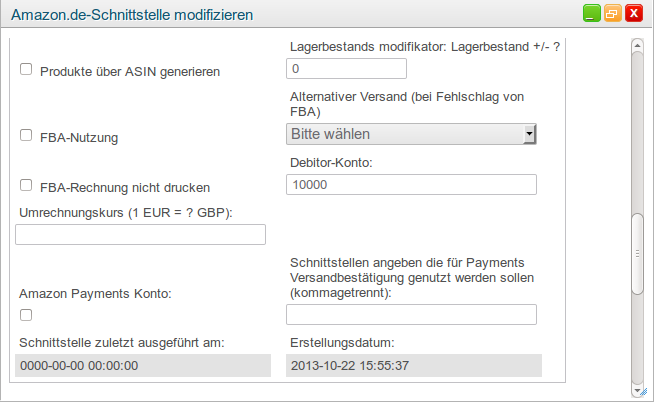
-
Lagerbestands Modifikator: Geben Sie einen Modifikator an, mit dem der Bestand Ihres Lagers berechnet werden soll.
-
FBA-Nutzung: Wenn Sie die Amazon-Fullfillment-Lagerfunktion nutzen möchten, können Sie hier einen Haken setzen.
-
Alternativer Versand (bei Fehlschlag von FBA): Wählen Sie hier den Versanddienstleiser aus, der automatisch der Bestellung zugeordnet werden soll, falls FBA fehlschlägt.
-
FBA-Rechnung nicht drucken: Setzen Sie hier einen Haken, wenn die Rechnungen der FBA-Bestellungen nicht automatisch ausgedruckt werden sollen.
-
Debitor-Konto: Die Nummer Ihres Debitorkontos.
-
Umrechnungskurs: Geben Sie hier den Umrechnungskurs an.
-
Amazon Payments Konto:
-
Schnittstellen angeben die für Payments Versandbestätigung genutzt werden sollen (kommagetrennt):
-
Schnittstelle zuletzt ausgeführt am: Hier sehen Sie Datum und Uhrzeit, wann der letzte Abgleich dieser Schnittstelle stattgefunden hat. Für gewöhnlich passiert das alle 15 Minuten.
-
Erstellungsdatum: Datum und Uhrzeit wann diese Schnittstelle erstellt wurde.
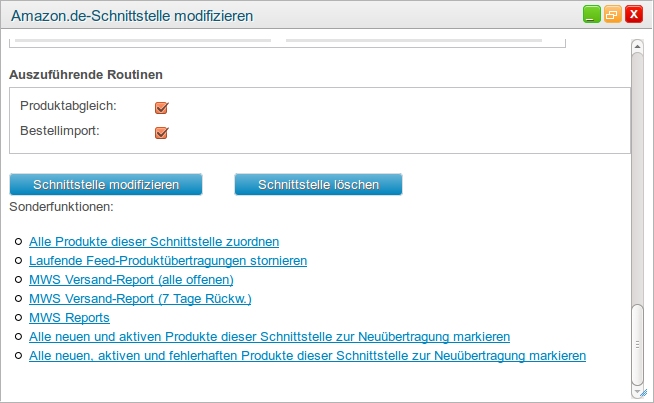
-
Auszuführende Routinen:
-
Produktabgleich: Setzen Sie hier einen Haken, wenn die Produkte zu Amazon importiert werden sollen bzw. wenn bereist übertragene Produkte bei Änderungen aktualisiert werden sollen.
-
Bestellimport: Setzen Sie hier einen Haken, wenn Bestellungen von Amazon in cludes übertragen werden sollen.
-
-
Sonderfunktionen:
-
Alle Produkte dieser Schnittstelle zuordnen: Diese Option sorgt dafür, dass alle verfügbaren Produkte für diese Schnittstelle aktiviert werden, was Ihnen die Aktivierung in der Registerkarte 'Anbindungen' in Ihrer Produktansicht erspart.
-
Laufende Feed-Produktübertragungen stornieren: Stoppt die aktuelle Produktübertragung der Schnittstelle.
-
MWS Versand-Report (alle offenen): Zeigt Ihnen einen Report, welcher alle neuen Bestellungen und zu versendenden Artikel listet.
-
MWS Versand-Report (7 Tage Rückw.): Zeigt Ihnen einen Report, welcher alle neuen Bestellungen und zu versendenden Artikel der letzten sieben Tage listet.
-
MWS Reports: Zeigt Ihnen einen Report der letzten Aktionen auf Ihrem Amazon-Konto an. Wie im Abschnitt 'Voraussetzungen' erklärt, müssen Sie hier die Daten aus der Freischaltung von MWS hinterlegen, sonst ist die Schnittstelle nicht funktionsfähig. Achten Sie darauf, bei der Eingabe der Schlüssel diese korrekt einzugeben.
-
Alle neuen und aktiven Produkte dieser Schnittstelle zur Neuübertragung markieren: Alle Produkte, die dieser Schnittstelle zugeordnet sind, werden zur Neuübertragung markiert. Dabei werden alle Änderungen in den Produktbeschreibungen aktualisiert.
-
Alle neuen, aktiven und fehlerhaften Produkte dieser Schnittstelle zur Neuübertragung markieren: Alle Produkte (auch fehlerhafte), die dieser Schnittstelle zugeordnet sind, werden zur Neuübertragung markiert. Dabei werden alle Änderungen in den Produktbeschreibungen aktualisiert.
-
Amazon-Fullfillment-Lager (AFL) oder Fullfillment By Amazon (FBA)
Die Plattform Amazon bietet Ihnen die Möglichkeit, Ihre Produkte direkt bei Amazon zwischenlagern zu lassen. Ein so genutztes Lager wird ein Amazon-Fullfillment-Lager (AFL) genannt, welches Sie auch über cludes verwalten können. Wenn Sie ein solches Lager verwenden wollen, setzen Sie sich bitte mit dem Support von Amazon in Kontakt.
Sobald Ihnen das Lager zur Verfügung steht, können Sie über die Lagerverwaltung von cludes ein AFL erstellen (für weitere Informationen zu dem Thema lesen Sie sich bitte die Dokumentation zur “Lagerverwaltung” durch'). Ein solches Lager spiegelt den tatsächlichen
Lagerbestand Ihres AFL wieder, allerdings empfehlen wir Ihnen, keinen Bestand in das Lager zu buchen, da dies bereits automatisch bei der Schnittstellenausführung erfolgt. Der Vorteil eines solchen Lagers ist, dass Sie sich um die Nachbestellungen nicht mehr kümmern müssen, da Sie beispielsweise die Information hinterlegen können, dass ab einem gewissen Lagerbestand eines Artikels bei Amazon dieser automatisch nachgefüllt wird, wobei Amazon sich, wenn möglich, zusätzlich um den Versand kümmert. Der Vorgang als solcher wird auch als 'Fullfillment by Amazon' oder kurz FBA bezeichnet.
Um einen Artikel für FBA zu markieren, lassen Sie sich die Produktübersicht für den gewünschten Artikel anzeigen und öffnen Sie die Registerkarte "Lagerverwaltung". Wie in der Dokumentation "Produkt modifizieren" beschrieben, zeigt dieses Formular Ihnen die Lagerbestände für jedes Objekt, welches Sie angelegt haben, an. Wenn Sie Ihr AFL bereits angelegt haben, wird Ihnen nun der Name des Lagers zusammen mit den Bestandsinformationen angezeigt. Um dafür zu sorgen, dass Amazon den Bestand des Artikels in dieses Lager auffüllt, müssen Sie den Mindestbestand des Artikels auf die im Lager gewünschte Anzahl von Artikeln setzen. Wenn Sie wollen, dass der Lagerbestand konstant nachgefüllt wird, können Sie eine hohe Zahl (z.B. 999999 ohne Punkt) für den Mindestbestand eintragen, damit die Lagerbestand immer gedeckt ist.
Hinweis: Mehr dazu finden Sie hier.
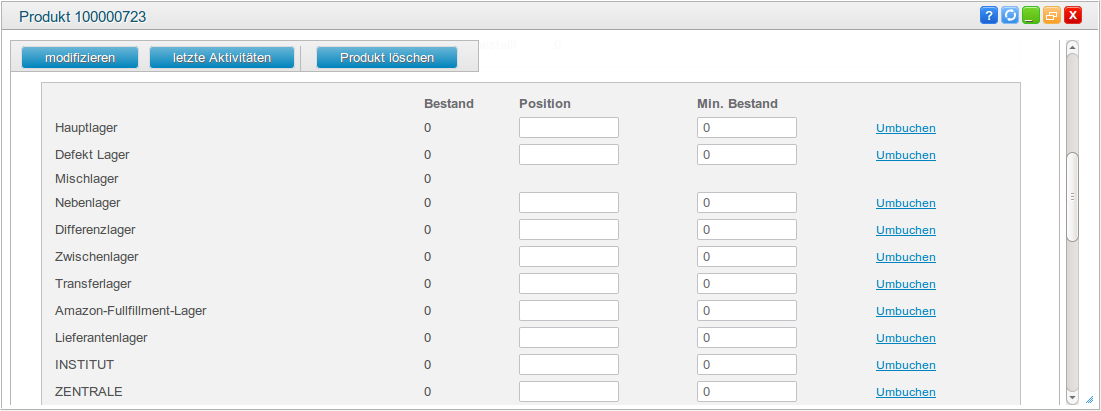
Bitte beachten Sie, dass die Angabe eines Mindestbestandes in diesem Lager keinen Einfluss auf Ihre Einkaufsplanung hat, für die gilt immer noch der Mindestbestand Ihres Hauptlagers. Das bedeutet, dass Amazon Ihre Artikel nicht nachbestellt, wenn die Lagerbestände erschöpft sind, weshalb Sie die Produkte zu Amazon versenden lassen müssen. Diese können Sie folgendermaßen erreichen:
-
Führen Sie im Hauptmenü den Mauszeiger auf den Eintrag "Lieferanten".
-
Klicken Sie auf den Eintrag "Amazon Fullfillment".
Ihnen werden nun alle Produkte aufgelistet, deren aktueller Lagerbestand unter dem von Ihnen gesetzten Mindestbestand liegt. Zudem erzeugt cludes Bestellungen für Amazon mit den Artikeln, die versendet werden sollen. So können Sie relativ leicht die Bestände des AFL wieder auffüllen.
cludes behandelt den Versand an Amazon wie jeden anderen Versand auch: beim Pickprozess (auswählen, verpacken und versenden Ihrer Artikel) werden die Bestände automatisch aus dem Warenbestand in Ihr Transferlager umgebucht – wie im Abschnitt 'Voraussetzungen' beschrieben, müssen Sie ein solches Lager zusammen mit dem AFL anlegen. In dem Transferlager sind zu diesem Zeitpunkt die Lagerbestände des AFL hinterlegt, da dieses Lager ja noch nicht über die auffüllenden Artikel verfügt, allerdings merkt sich das System hierdurch später, über wie viele Lagerbestände das Lager verfügt und kann das Transferlager nach dem Versand direkt in das AFL umbuchen.
Die Bearbeitungen der Sendungen werden automatisch überwacht. Die Artikel werden im Pickprozess automatisch aus Ihrem Warenbestand in das Transferlager gebucht. Diese Lager informiert Sie über die zu Amazon sich im Versand befindlichen Artikel. Sobald diese in den Bestand von Amazon aufgenommen wurden, werden diese automatisch vom Transferlager in das Fullfillmentlager umgebucht. So haben Sie stets den Überblick über Ihre Lagerbestände.
Kategoriesierung
Die Kategorisierung von Amazon-Kategorien unterscheidet sich nicht sonderlich von der Kategorisierung anderer Schnittstellen.
Bitte beachten Sie jedoch, dass sich die Kategorien aller Landesplattformen voneinander unterscheiden und nicht zueinander kompatibel sind. Wenn Sie also einer cludes-Kategorie eine Amazon.de-Kategorie zuweisen, das Produkt aber später für Amazon.co.uk freischalten, kann cludes das Produkt nicht übertragen, da für diese Plattform keine Kategorie festgelegt wurde. Achten Sie also darauf, stets die richtige Landesplattform auszuwählen.
Attribute
Amazon bietet neben den Artikelbasisdaten die Möglichkeit zusätzliche Artikelmerkmale zu hinterlegen. Diese Zusatz-Merkmale sind bei Varianten oder z.B. bei Bekleidung Pflicht um einen Artikel bei Amazon überhaupt zu listen.
Der Zugriff auf die Merkmale steht Ihnen zur Verfügung, sobald Sie eine Amazon Schnittstelle aktiviert haben und dem Produkt eine Kategorie zugewiesen haben.
Diese Kategorie muss einer Amazon-Kategorie zugeordnet sein. Über die Artikelmaske können Sie unter Anbindungen eine Übersicht der Merkmale abfragen sowie ergänzen.
Um Ihnen die Arbeit wesentlich zu ersparen, werden folgende Basisdaten von cludes automatisch aus den Artikelstammdaten entnommen und müssen nicht von Ihnen in den Amazon-Merkmalen zusätzlich hinterlegt werden:
|
Amazon Feldname |
CLUDES Feld |
|
product-name |
Produktname |
|
product-id-type |
ASIN oder EAN (siehe Rubrik Anbindungen/Übertragungsmethode Amazon) |
|
product-id |
EAN Code vom Produkt (oder ASIN wenn vorhanden) |
|
main-image-url |
Produktbild / Hauptbild |
|
other-image-url1-9 |
Zusatzbilder sofern vorhanden |
|
search-terms1-5 |
Suchbegriffe (unsichtbar für Kunden) |
|
BulletPoint1 -5 |
Besondere Artikelmerkmale / Bullet Points (sichtbar für Kunden) |
|
product-description |
Artikelbeschreibung |
|
quantity |
Warenbestand (zu verwendendes Lager kann in Schnittstelle gewählt werden) |
|
item-price |
Artikelpreis |
|
recommended-browse-node1 |
Amazon Kategorie 1 (aus Kategorie Mapping in cludes) |
|
recommended-browse-node2 |
Amazon Kategorie 2 (aus Kategorie Mapping in cludes) |
|
currency |
Währung (EUR oder Pounds - je nach Schnittstelle) |
|
shipping-weight |
Produktgewicht |
|
shipping-weight-unit-measure |
Produktgewicht Einheit |
|
parent-child |
Wird automatisch bei Varianten gesetzt parent/child |
|
relationship-type |
Wird automatisch bei Varianten gesetzt |
|
parent-sku |
Bei Varianten: SKU vom Hauptprodukt |
|
update-delete |
Wird von cludes automatisch gesetzt |
Als SKU Nummer wird die pdt-Nummer in cludes verwendet. Wenn Sie bereits Produkte bei Amazon gelistet haben und diese nicht austauschen wollen, so können Sie das Mapping der Artikel in der Schnittstelle auch auf die pdt_artikel_id (Artikelnummer) wechseln.
Standard-Attribute:
| batteries_required | false |
| is_expiration_dated_product | false |
| is_heat_sensitive | false |
| supplier_declared_dg_hz_regulation1 | not_applicable |
Attribute aus dem Produktnamen
Das System versucht anhand der verwendeten Amazon-Kategorie, bestimmte Attribute aus dem Produktnamen herauszulesen.
Für Sport-, Baumarkt- und Baby/Spielzeug-Artikel gilt:
"Size: ", "Länge: " oder "Größe: " sorgt dafür, dass das Amazon-Attribut "Size" gesetzt wird.
"Farbe: " sorgt dafür, dass das Amazon-Attribut "Color" gesetzt wird.
Für Bekleidungs-Artikel gilt:
Das Muster "Weite: ... Länge: " (z.B. "Weite: 55 | Länge: 44") sorgt dafür, dass "W/L" in das Attribut "Size"gesetzt wird. Dies ist das Standardformat für die Angabe von Hosengrößen.
"Größe: ", "Schuhgröße: ", "Kragenweite: " oder "Länge: " sorgt dafür, dass das Amazon-Attribut "Size" gesetzt wird.
"Farbe: " sorgt dafür, dass das Amazon-Attribut "Color" gesetzt wird.
Für Hausartikel-Artikel gilt:
"Size: ", "Länge: ", "Größe: " oder "Format: " sorgt dafür, dass das Amazon-Attribut "Size" gesetzt wird.
"Farbe: " sorgt dafür, dass das Amazon-Attribut "Color" gesetzt wird.
Für Drogerie-Artikel gilt:
"Size: " oder "Größe: " sorgt dafür, dass das Amazon-Attribut "Size" gesetzt wird.
"Farbe: " sorgt dafür, dass das Amazon-Attribut "Color" gesetzt wird.
"Scent: " oder "Duft: " sorgt dafür, dass das Amazon-Attribut "Scenz" gesetzt wird.
Produktübertragung
Die Produktinformationsübertragung funktioniert ähnlich wie bei anderen Schnittstellen. Wenn Sie in der Registerkarte "Anbindungen" Ihres gewünschten Produktes Ihre Amazon-Schnittstelle zuweisen, werden die Produktinformationen in regelmäßigen Abständen automatisch übertragen.
Hinweis: Wenn ein Produkt in der Anbindung auf "aktiv" steht, werden nur Preis- und Bestands-Updates durchgeführt. Um andere Änderungen nach Amazon hochzuladen muss das Produkt auf "neu" stehen. Das gilt auch für neu angelegte Produkte.
Es folgt eine Liste mit cludes-Datenfeldern, die bei der Ausführung der Schnittstelle zu Ihrem Amazon-Account übertragen werden, zusammen mit den Amazon-Gegenstücken:
|
cludes |
Amazon |
|
Produktname |
product-name |
|
EAN/ASIN, wenn vorhanden |
Product-Id |
|
Hauptbild des Produktes |
main-image-url |
|
Zusatzbilder des Produktes, wenn vorhanden |
other-image-url 1-9 |
|
- |
search-terms 1-5 |
|
- |
BulletPoints 1-5 |
|
Produktbeschreibung |
product-description |
|
Bestand (das Lager wird über die Schnittstellenkonfiguration ausgewählt) |
quantity |
|
Verkaufspreis (Brutto) |
item-price |
|
Kategorie des Produktes |
recommended-browse-node 1 |
|
Kategorie des Produktes |
recommended-browse-node 2 |
|
(wird automatisch als die der Landesplattform zugewiesenen Währung anerkannt) |
currency |
|
Gesamtgewicht |
shipping-weight |
|
Produktgewichtseinheit |
shipping-weight-unit-measure |
|
wird automatisch von cludes gesetzt |
parent-child |
|
wird automatisch von cludes gesetzt |
parent/child-relationship-type |
|
wird automatisch von cludes gesetzt |
parent-sku |
|
wird automatisch von cludes gesetzt |
update-delete |
Artikel komplett neu übertragen
Um einen Artikel komplett neu zu Amazon zu übertragen sind folgende Mindestangaben erforderlich:
- Artikel-ID (nur erforderlich wenn in der Schnittstelle die Checkbox 'Abgleich über Artikel-ID' aktiviert ist)
- EAN
- Artikelname
- Kategoriezuordnung (diese muss auch einer Amazon-Kategorie zugeordnet sein)
- Preis
- Bild
Ob das Produkt weitere Pflichtfelder erfüllen muss, entnehmen Sie bitte dem Reiter 'Datendefinitionen' der entsprechenden FlatFile, die Sie hier herunterladen können: https://sellercentral.amazon.de/gp/help/1641/
Diese Daten können Sie in Cludes für jedes Produkte unter 'Anbindungen', 'Schnittstellenspezifische Attribute', 'Attribute für Amazon Deutschland definieren' eintragen.
Bitte beachten sie die Standardwerte für folgende FlatFiles für das Feld 'feed_product_type'. Wenn Sie einen anderen Wert gesetzt haben möchten, müssen Sie diesen manuell setzen.
- AutoAccessory: AutoAccessoryMisc
- Beauty: BeautyMisc
- Computers: ComputerComponent
- ConsumerElectronics: AccessoryOrPartOrSupply
- Food: Food
- Health: HealthMisc
- Home: outdoorliving
- HomeImprovement: Tools
- Jewelry: FineOther
- Lighting: LightsAndFixtures
- Musicalinstruments: MiscWorldInstruments
- Office: OfficeProducts
- Shoes: Shoes
- SoftwareVideoGames: SoftwareGames
- Toysbaby: ToysAndGames
Für folgende FlatFiles konnten wir keinen Standardwert wählen, weswegen Sie hier einen der gültigen Werte auswählen und in Cludes eintragen müssen:
- LargeAppliances: CookingOven, Cooktop, Dishwasher, LaundryAppliance,
- MicrowaveOven, Range, RefrigerationAppliance, TrashCompactor, VentHood
- Motorcycles: Fahrzeuge, Fahrzeugteile, Fahrzeugzubehör, Felgen,Handschuhe, Helme, Kompletträder, Reifen, Schutzkleidung, Stiefel
Für die FlatFiles KindleAccessories, Luggage, PetSupplies, Sports und Watches muss diese Feld nicht gesetzt werden, da diese nur einen gültigen Wert erhalten, der automatisch gesetzt wird.
Retouren
Für den Fall, dass ein Kunde Ihnen einen Artikel aus einer Amazon-Bestellung zurücksendet, wird dem Kunden der Preis der Bestellung nicht automatisch gutgeschrieben. Stattdessen wird ein Hinweis auf der Retourenbestätigungsseite zusammen mit dem betreffendem Buchungseintrag generiert, welchen Sie manuell über das Amazon-Erstattungssystem bestätigen können. Da Amazon Ihnen in diesem Fall die Verkaufsprovision erstattet, ist diese Option zu empfehlen.
Die Bestellung wird so zwar in Amazon storniert bzw. retourniert, jedoch ist es für die Buchhaltung wichtig, dass Sie die entsprechende Bestellung auch in cludes stornieren.
Business-Preise
Für die Business-Preise muss eine eigene Preisgruppe vorhanden sein. Diese Preisgruppe muss in der Amazon Schnittstelle unter 'Produkteinstellungen', 'Business-Preisgruppe auswählen' hinterlegt werden. Tragen Sie den Business-Preis für ein Produkt unter 'Preise', 'Preisgruppen' in die entsprechende Preisgruppe ein. Hier können Sie auch reduzierte Preise für größere Mengen hinterlegen, indem Sie in die erste Zeile 'ab Stück' die Menge und in die entsprechende Spalte der Preisgruppe den reduzierten Preis eintragen. Insgesamt lassen sich so 5 Preisstaffelungen eintragen. Bitte beachten Sie, dass Sie die Brutto-Preise eintragen müssen. Die Business-Preise werden bei jedem Produktupload zu Amazon übertragen. Wenn Sie keine Preisgruppe in der Amazon Schnittstelle hinterlegt oder keinen Preis in die Preisgruppe eingetragen haben, wird der Business-Preis bei Amazon nicht gesetzt.